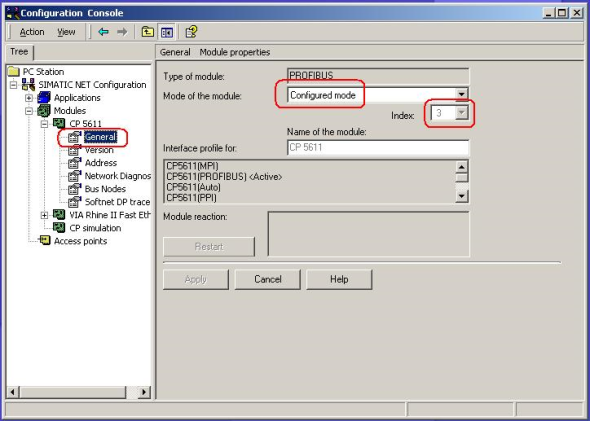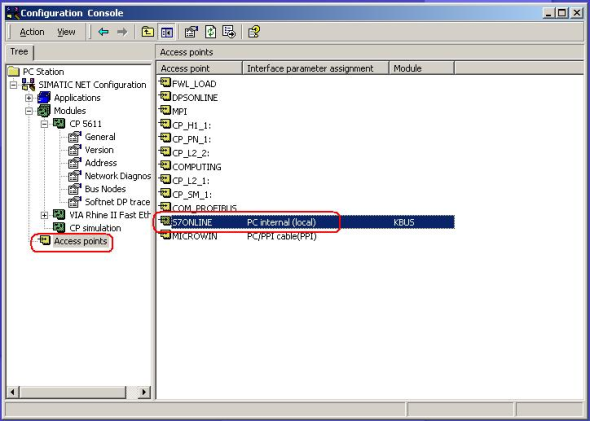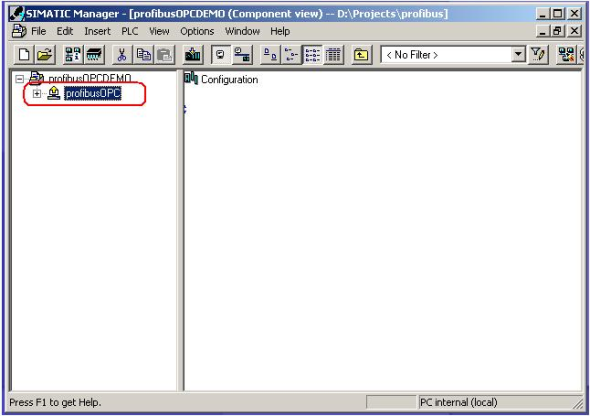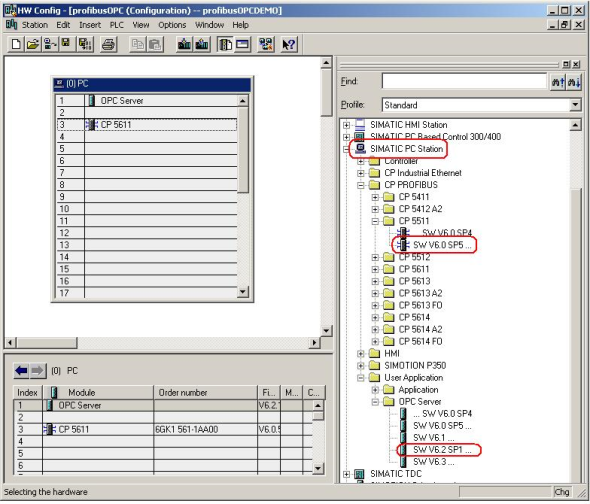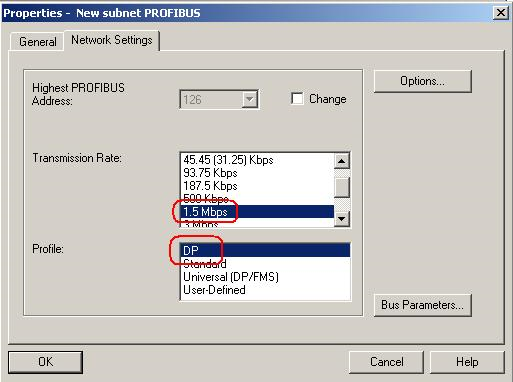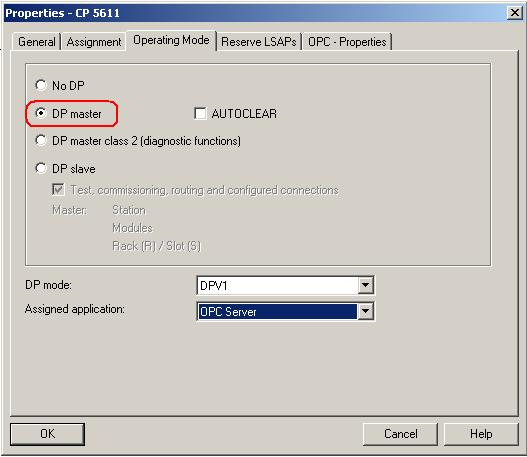西門子6ES7313-6BG04-0AB0參數(shù)詳細(xì)
西門子PLC S7-200Smart安裝后報(bào)錯(cuò),MWsmart Executable已停止工作
關(guān)于200SMART的軟件問題的解決方案
(西門子技術(shù)支持提供的方法)
1.雙擊桌面上的STEP 7-Micro Win SMART 圖標(biāo),,STEP 7-Micro Win SMART 無法正常啟動(dòng),,等待幾秒后,沒有任何相關(guān)
的STEP 7-Micro Win SMART 進(jìn)程出現(xiàn),。
2.雙擊桌面上的STEP 7-Micro Win SMART 圖標(biāo),,STEP 7-Micro Win SMART 報(bào)錯(cuò)軟件停止。
可能的原因:
在安裝/啟動(dòng)Micro Win SMART 應(yīng)用程序時(shí),,相關(guān)損壞的通信模塊文件*終會(huì)導(dǎo)致不同的意外問題
修復(fù)方法
注意:可能可行的解決方案,;建議在操作前備份操作系統(tǒng)和重要數(shù)據(jù)。
1. 在您的PC 機(jī)上備份安裝包
2. 檢查是否有以下安裝文件夾:
C:\Program Files (x86)\InstallShield Installation Information\{C1081F1C-BDFA-4F65-BE40-931C2917EC9F}\
3. 雙擊“setup.exe",,使用默認(rèn)選項(xiàng)
4. 等待直到Setup.exe 消失在任務(wù)欄中(可能需要一些時(shí)間),,然后重新啟動(dòng)PC。
5. 用默認(rèn)選項(xiàng)重新安裝STEP 7-Micro/Win SMART
6. 重新安裝STEP 7-Micro/WinSMART 后,,重新啟動(dòng)PC
修復(fù)注意:
如果找不到C:\Program Files (x86)\InstallShield Installation Information\{C1081F1C-BDFA-4F65-BE40-931C2917EC9F}\文件,,
請?jiān)O(shè)置文件夾隱藏文件顯示,具體步驟如下:
1. 打開 C 盤,,找到工具菜單,,如果沒有顯示工具菜單,點(diǎn)擊鍵盤上的Alt 鍵即可,,截圖如下:
2. 工具菜單-文件夾選項(xiàng)
3.文件夾選項(xiàng),,查看選項(xiàng)卡,選擇顯示隱藏的文件,、文件夾和驅(qū)動(dòng)器,,點(diǎn)擊確定
修復(fù)方法2:
注意:可能可行的解決方案;建議在操作前備份操作系統(tǒng)和重要數(shù)據(jù),。
如果修復(fù)方法1 無法解決此問題,,請嘗試使用以下安裝包:
下載:
提取密碼:axfc
1. 解壓“MWSMART_V2.3_CommunicationTroubleShooting_1.0"壓縮文件到您的電腦
2. 打開子文件夾:{6BA8BB2D-F711-43F9-A5D1-F2182C26BB6D}\Comm\
3. 雙擊“setup.exe"
4. 等待Setup.exe 消失在任務(wù)欄中(可能需要一些時(shí)間),然后重新啟動(dòng)PC,。
西門子6ES7313-6BG04-0AB0參數(shù)詳細(xì)
2. 配置控制臺(Configuration Console):
正確完成PC 站的硬件組態(tài)后,, 打開配置控制臺start?simatic?simaticNet?Configuration console),可以看到CP5611 的模式已從PG mode 切換到Configuration mode,插槽號(Index)也自動(dòng)指向3.
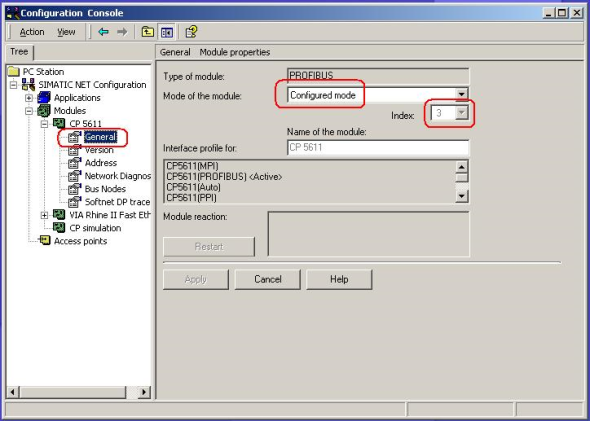
圖6.Configuration Console
注:對于Simatic Net V6.1 或V6.0 版本的軟件,,你需要在上面窗口中,,手動(dòng)將模塊模式(Mode of the module)從PG 模式切換到組態(tài)模式(Configured mode),并設(shè)置Index 號,。
在Access Points 設(shè)定窗口中,,將S7ONLINE 指向PC internal (local)。此設(shè)定是為PC 站組態(tài)的下載做準(zhǔn)備。
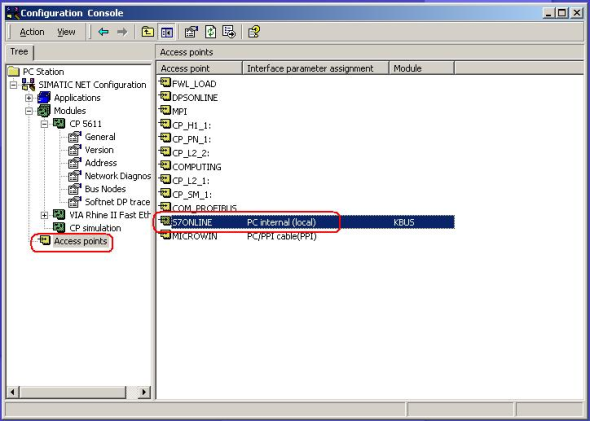
圖7.Access Points
3. 在STEP 7 中組態(tài)PC Station :
打開SIMATIC Manager,,通過File?New 創(chuàng)建一個(gè)新項(xiàng)目,,如“profibusOPCDEMO"。通過Insert?Station?Simatic Pc Station 插入一個(gè)PC 站,。特別注意的是,,要將PC Station默認(rèn)名稱“SIMATIC PC Station(1)"改為與Station Configuration Editor 中所命名的Station Name 名稱相同,所以這里改名為“profibusOPC",。雙擊Configuration 即可進(jìn)入PC Station 組態(tài)界面,。
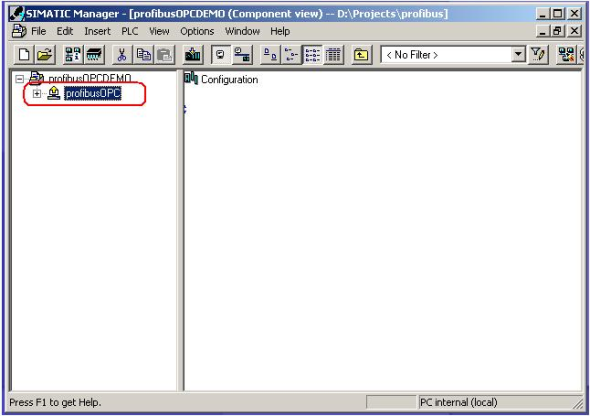
圖8.在STEP 7 中組態(tài)PC Station
在硬件組態(tài)中,從硬件目錄窗口選擇與已安裝的Simatic net 軟件版本相符的OPC server和CP5611插入到與在Station Configuration Editor 配置的 PC 硬件機(jī)架相對應(yīng)的插槽中,。
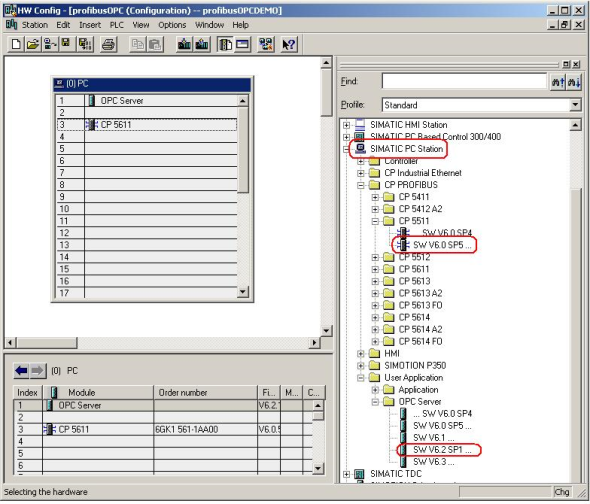
圖9.添加OPC Server和CP5611
4. 分配CP5611 網(wǎng)絡(luò)參數(shù)
雙擊CP5611 打開其屬性對話框,,將CP5611 接口設(shè)為profibus,并用New 按鈕建立一個(gè)Profibus 網(wǎng)絡(luò),Profibus 地址與波特率的設(shè)置要與Station Configurator 中對CP5611參數(shù)設(shè)置相同.同時(shí),,在Operating Mode中,,選擇DP模式為DP master
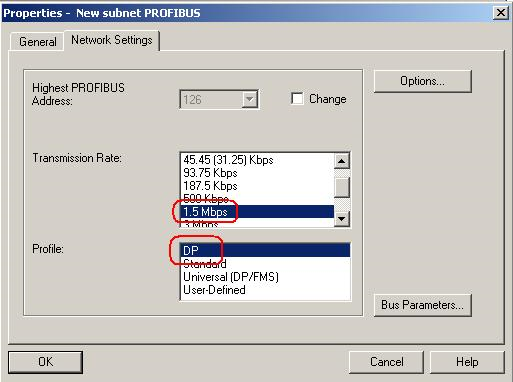
圖10
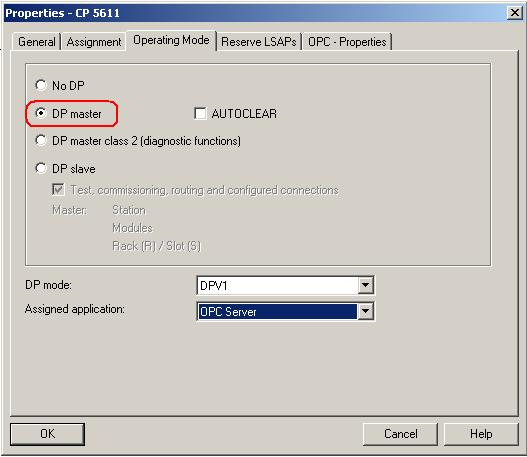
圖11.設(shè)置CP5611
 您好, 歡迎來到化工儀器網(wǎng)
您好, 歡迎來到化工儀器網(wǎng)